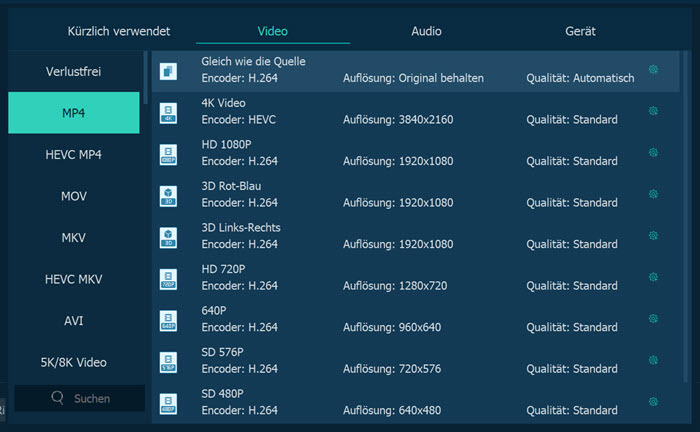Physische DVDs und Blu-ray einfach digitalisieren
VideoSolo BD-DVD Ripper kann sowohl hausgemachte als auch kommerzielle DVD/Blu ray Discs in das reguläre Format rippen, um z.B. ein Backup zu erstellen oder eine Alternative zu physischen Discs neben dem Fernseher zu haben. Mit der fortschrittlichen Dekodier- und Entschlüsselungstechnologie kann dieses Programm Ihnen helfen, DVDs und Blu-ray-Discs/Ordner/ISO in digitale Dateien im Verhältnis 1:1 zu konvertieren.

Mehrere Ausgabeformate und Einstellungen
Mit mehr als 300 unterstützten Video-/Audioformaten können Sie Blu-ray oder DVD in MP4, MKV, MOV, FLV, M4V konvertieren, sowie das Disc-Audio in MP3, AAC, OGG, WAV, M4A usw. extrahieren. Es hat auch vordefinierte Ausgabedatei für beliebte digitale Geräte wie Apple iPhone/iPad/iPod/TV, Samsung/Sony/LG/Huawei Smartphones/Tablets oder PS3/PS4 Spielkonsole. Sie können jetzt DVD- oder Blu-ray-Filme auf allen Geräten ansehen. Außerdem wird auch 2D in 3D unterstützt.

Audio Tracks und Untertitel beibehalten
Sie können alle Audiotracks und Untertitel beibehalten, falls Sie den DVD- und Blu-ray-Film in eine digitale Datei konvertieren. Und diese Audiotracks und Untertitel können ausgewählt werden, wenn Sie die konvertierten Videos im Media-Player abspielen. VideoSolo BD-DVD Ripper erlaubt Ihnen auch, externe Audiospuren und Untertitel selbst hinzuzufügen.
Hinweis: Die Mac-Version kann nur 1 hartkodierten Untertitel in der konvertierten Datei beibehalten.

Beste DVD-Ripper mit vielen Funktionen
Flexible Parameter-Einstellungen
Für fortgeschrittene Benutzer ermöglicht VideoSolo BD-DVD Ripper, die Auflösung, das Seitenverhältnis, die Bitrate, die Bildrate, das Video-Encoder, die Audiokanäle, die Abtastrate, das Audio-Encoder usw. sowie den gerippten Blu-ray/DVD-Film anzupassen. Gewöhnliche Benutzer können direkt die Standardoption dieser Ausgabeparameter wählen.
Bearbeitungsfunktionen
Sie können Ihren DVD- oder Blu-ray-Film mit dem eingebauten Video-Editor bearbeiten, der die folgenden grundlegenden Bearbeitungsfunktionen enthält: Ausschneiden, Zuschneiden, Drehen, Zusammenfügen, Effekt einstellen, Filter hinzufügen und Wasserzeichen hinzufügen. Alle diese Funktionen sind leicht auf der Hauptoberfläche zu finden und jeder Benutzer kann in wenigen Minuten lernen, wie man diese Funktionen benutzt.
Hohe Ausgabequalität
Das Programm kann DVD/Blu-ray-Filme rippen, wobei die ursprüngliche Qualität so weit wie möglich erhalten bleibt, und bietet eine Ausgabe in 1080p- und sogar 4K-Auflösung. Darüber hinaus können Sie die Parameter anpassen, um eine bessere Bildqualität zu erhalten. Aber in der Regel führt eine gute Qualität zu einer größeren Dateigröße. Sie müssen die Videoqualität und die Dateigröße selbst ausgleichen.
Fortschrittliche Technologie mit 6X schnellere Geschwindigkeit
Es verbessert die Geschwindigkeit von Multi-Threading, Multi-Core und GPU-Beschleunigungstechnologie. Die Hardware-Verarbeitungstechnologie wird von Intel QSV, NVIDIA NVENC/CUDA und AMD APP unterstützt. (Die Konvertierungszeit hängt auch von der Geschwindigkeit Ihrer CPU und des DVD-Treibers ab).

Guide: DVD/Blu-ray rippen mit 3 Schritten
Häufig gestellte Fragen
1. Kann ich vor dem Kauf es testen?
2. Kann ich das Programm auf einem anderen Computer verwenden, wenn ich eine Einzellizenz gekauft habe?
3. Was tun, wenn ich der Lizenzcode verliere oder vergesse?
4. Kann ich meinen Registrierungscode auf einen anderen Computer übertragen?
Bewertung von vertrauenswürdigen Webseiten
Das sagen unsere Benutzer
VideoSolo BD-DVD Ripper
Rippen Sie Ihre DVD und Blu-ray Disc und genießen Sie sie besser.